闲置安卓盒子一个,想让它发挥余热。便打算给家里整一个智慧家居中央控制系统,从网上找到了已整合Home Assistant的固件,这样免去了Home Assistant繁琐的配置过程,重启盒子即用。整个刷机过程大致分为两步走:
操作步骤:
第一步,刷底层固件。
第二步,刷armbian homeassistant固件。
------------------
一、底层刷安卓精简版固件。
使用线刷工具软件“USB_Burning_Tool”,以及双公头USB数据线。
1、电脑连接好双公头USB数据线,安装并打开USB_Burning_Tool,导入固件包“烽火
-S905-5.1.1-dangbei-8189-20160719版”(该固件能破解我的超星盒子)。
2、盒子端接好双公头USB数据线,牙签压住盒子音频口内底部隐藏的按键,打开电源,此时电脑能检测到硬件并自动开始刷机,进度条超过7%后可松开牙签,等待完成即破解成功,重启盒子看能否正常进入安卓系统,如不能则需再次刷入“引导固件”,完成后重启盒子应该能正常进入安卓系统了,进入安卓系统后,安装好“u盘启动.apk”软件并打开,先不要点击“确认”,等待后续操作。
二、刷armbian homeassistant固件。使用卡刷工具软件
win32diskimager-1.0.0-install,以及TF卡+USB读卡器。
1、电脑插入TF卡+USB读卡器,安装并打开
win32diskimager-1.0.0-install,导入解压缩后的固件包“hass固件”,选择TF卡U盘,点击“写入”,等待较长时间后,提示写卡成功,关闭软件,拨出TF卡插入盒子内。
2、在盒子上使用键盘或鼠标,点击“确认”后,点击“授权”后,盒子自动重启进入刷机界面,等较长时间后完成卡刷操作,TF卡保持在盒子内,重启盒子,进入armbian系统初始化界面,等待初始化完成后,重启盒子即可正常进入armbian系统,系统登陆名为root,密码为yzddblbl,使用armbian-config命令,手动设置盒子有线或无线的静态IP地址,DNS写114.114.114.114。
3、电脑浏览器输入盒子IP:8123回车后即可正常打开Home Assistant网站。
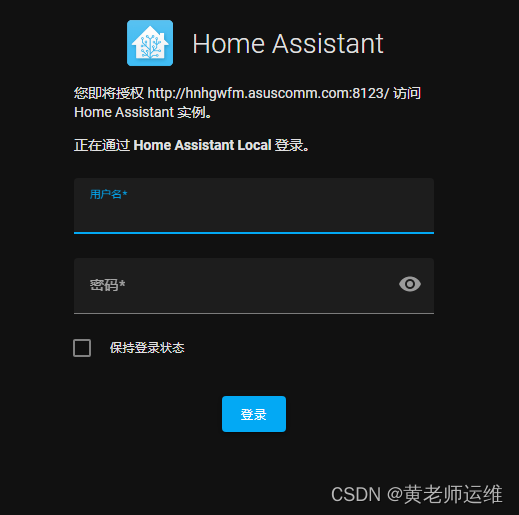
登陆界面
4、<收工>
最后
以上就是等待海燕最近收集整理的关于安卓盒子刷机 直接刷入已安装好HomeAssistant系统的镜像 开机即用的全部内容,更多相关安卓盒子刷机内容请搜索靠谱客的其他文章。








发表评论 取消回复